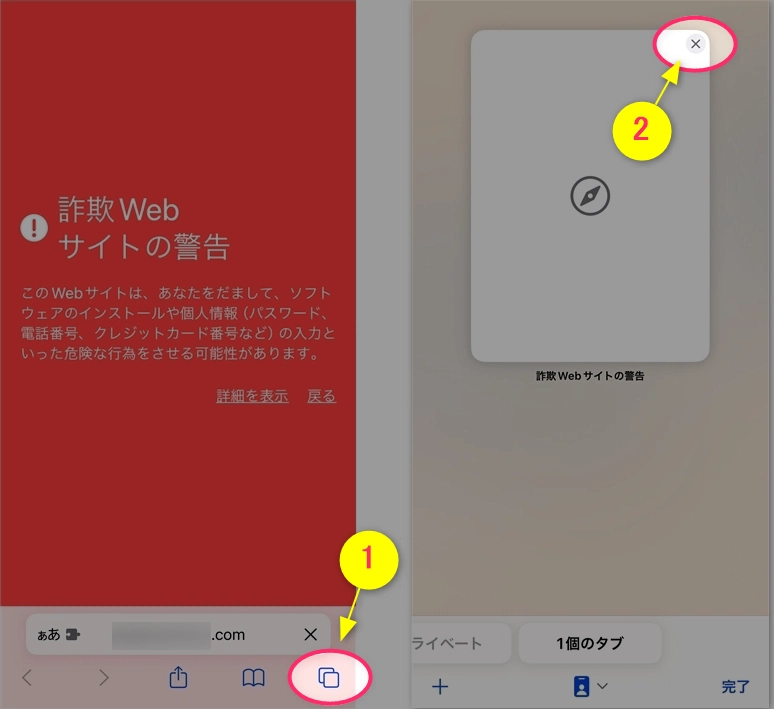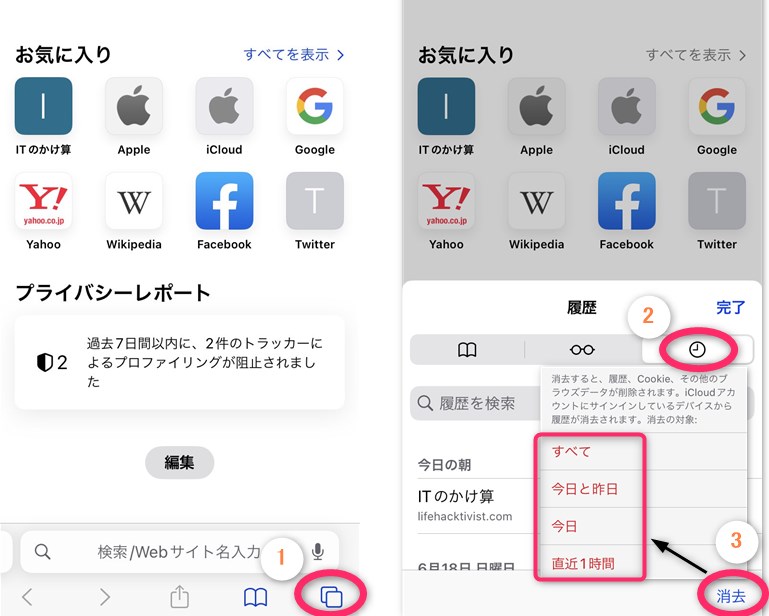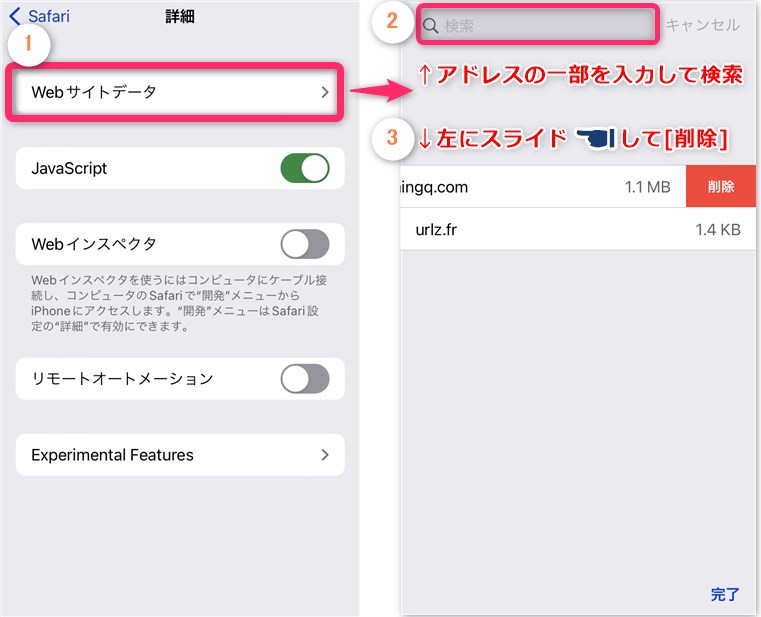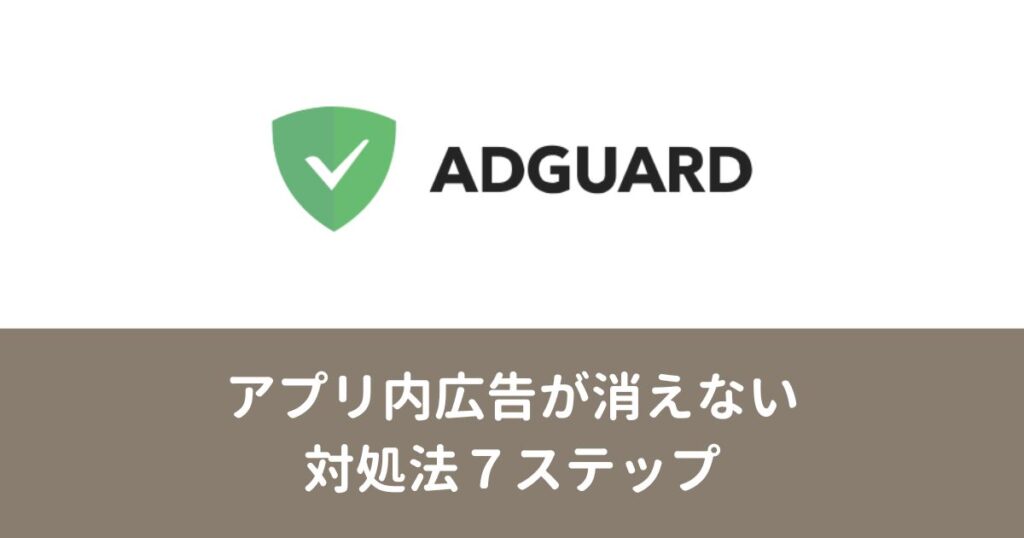突然、iPhoneのSafariに「詐欺Webサイトの警告」が表示されたら?
ヤバい危険なWebサイトから安全に脱出する方法を、情報セキュリティ資格を有するIT管理プロがわかりやすく解説します。
「詐欺Webサイトの警告」iPhone対処法3ステップ
- 詐欺Webサイトを閉じる
- アクセス履歴を消す
- Webサイトデータを消す
「詐欺Webサイトの警告」がSafariに表示される理由
「訪問者をダマすような仕組み」をSafariが見抜いたため、あなたに教えてくれています。
具体的には、次のような行為を Safari は「詐欺」と認定しているようです。
- 誤ったタップから、広告やアプリインストールの紹介報酬を得ようとする仕組み
- 個人情報を盗んでいる、または金銭をだまし取っていると通報されたWebサイト
つまり、流行りのデジタル詐欺の傾向を Safari が学習した結果から、「アクセスしない方が身のためですよ?」と教えてくれています。
セキュリティアプリでさらに安心
iPhone(Safari)の標準的な機能に加え、デジタル苦手な方は「セキュリティ対策アプリ」に守ってもらう方法がおすすめです。
おすすめ①ウイルスバスターモバイル
2024年5月時点のApp Storeダウンロード数33万件、日本国内の販売ランキングNo.1のトレンドマイクロ製品です。
日本の脅威に特化した専門チーム を設けており、日本に特化したセキュリティ対策サービスを提供しています。
おすすめ②コンテンツブロッカー
迷惑な広告をブロックするだけでなく、怪しい不審なWebサイトへのアクセスをブロックしてくれます。
また有料版は「アプリ内の広告も消すことができる」ようになるため、LINEのような広告表示が多いアプリをよく使う方にはピッタりです。
詐欺Webサイトの対策を知っておこう
iPhoneのSafariが「詐欺Webサイトの警告」として注意喚起する事象ですが、主に危険を承知のうえでアクセスした際に遭遇します。
つまり、「心当たりがあるケースが大半」です。
このような不審なWebサイトにアクセスするなら、詐欺Webサイト手口の傾向を知り、iPhoneを守るセキュリティ対策を講じておきましょう。